المقدمة
يصف هذا المستند إجراء إنشاء زوج مفاتيح SSH باستخدام PuTTY واستخدام طبقة Linux، وإضافتها إلى AMP، ثم الوصول إلى واجهة سطر الأوامر. يستخدم جهاز السحابة الخاصة AMP المصادقة المستندة إلى الشهادة ل SSH في الجهاز. يتم هنا توضيح إجراء إنشاء زوج مفاتيح بسرعة، من أجل الوصول إلى واجهة سطر الأوامر والتفاعل مع نظام الملف عبر SCP (WinSCP).
المتطلبات الأساسية
المتطلبات
توصي Cisco بأن تكون لديك معرفة بالمواضيع التالية:
- بوتي
- WinSCP
- Linux / Mac shell
المكونات المستخدمة
لا يقتصر هذا المستند على إصدارات برامج ومكونات مادية معينة.
تم إنشاء المعلومات الواردة في هذا المستند من الأجهزة الموجودة في بيئة معملية خاصة. بدأت جميع الأجهزة المُستخدمة في هذا المستند بتكوين ممسوح (افتراضي). إذا كانت شبكتك قيد التشغيل، فتأكد من فهمك للتأثير المحتمل لأي أمر.
التكوين
تتضمن الخطوة الأولى إنشاء زوج مفاتيح RSA إما باستخدام PuTTY أو Linux shell. بعد ذلك، يلزم إضافة المفتاح العام والوثوق به بواسطة جهاز السحابة الخاص بالحماية المتقدمة (AMP).
إنشاء زوج مفاتيح RSA باستخدام PuTTY
الخطوة 1. تأكد من تثبيت PuTTY بالكامل.
الخطوة 2. قم بتشغيل PuTTYGen الذي تم تثبيته مع PuTTY لإنشاء زوج مفاتيح RSA.
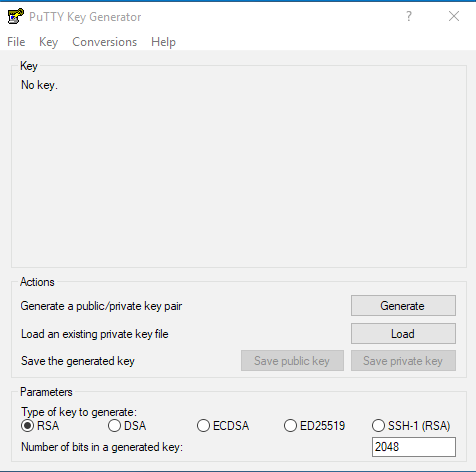
الخطوة 3. انقر فوق إنشاء وانقل المؤشر عشوائيا لإكمال إنشاء زوج المفاتيح.
الخطوة 4. أختر "حفظ المفتاح العام" و"حفظ المفتاح الخاص" الذي سيتم إستخدامه في الأقسام اللاحقة، كما هو موضح في الصورة هنا.

الخطوة 5. افتح المفتاح العام باستخدام Notepad حيث يلزم تعديل التنسيق حتى يتم قبوله في مدخل إدارة سحابة AMP الخاصة.
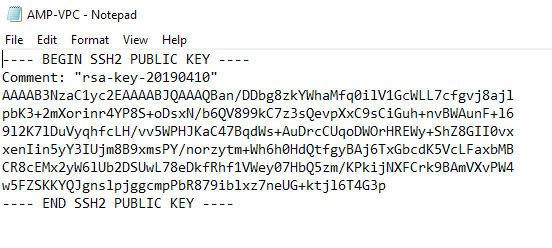
الخطوة 6. قم بإزالة أول سطرين بدءا ب "— بداية" والنص الأخير الذي يبدأ ب "— نهاية"
الخطوة 7. أزل كل فواصل الأسطر لجعل محتوى المفتاح العام كسطر متصل واحد.
الخطوة 8. أدخل الكلمة "ssh-rsa" في بداية الملف. ثم احفظ الملف.

إنشاء زوج مفاتيح RSA باستخدام Linux/Mac
الخطوة 1. على واجهة سطر أوامر Linux/Mac، أدخل الأمر ssh-keygen
الخطوة 2. أدخل المعلمات المطلوبة وهذا يؤدي إلى إنشاء زوج مفاتيح RSA في المجلد "~/.ssh"
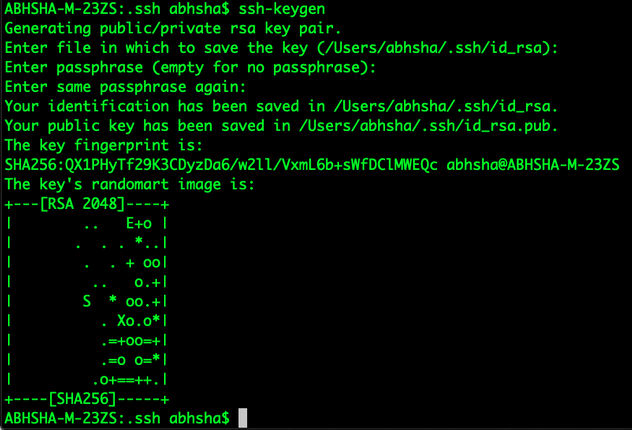
الخطوة 3. إذا قمت بفتح محتويات id_rsa.pub وهو المفتاح العام، يمكنك أن ترى أنه بالفعل بالتنسيق المطلوب.
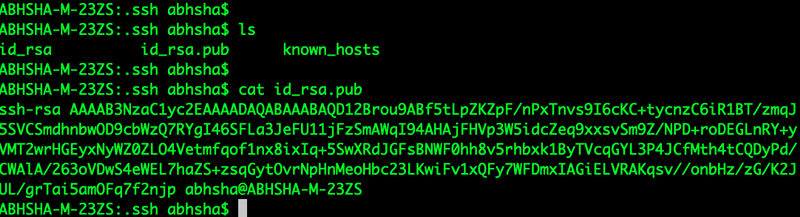
إضافة المفاتيح العامة التي تم إنشاؤها إلى بوابة إدارة سحابة AMP الخاصة
الخطوة 1. انتقل إلى مدخل إدارة سحابة AMP الخاصة > تكوين > SSH
الخطوة 2. انقر فوق "إضافة مفتاح SSH"

الخطوة 3. قم بإضافة محتويات المفتاح العام وحفظها.
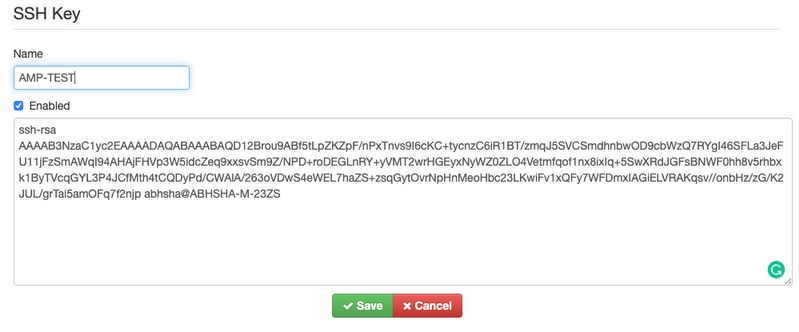
الخطوة 4. بعد حفظ هذا، تأكد من أنك تقوم "بإعادة تكوين" الجهاز.
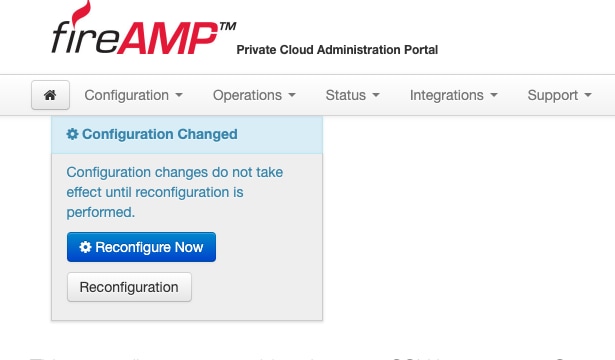
أستخدم زوج المفاتيح الذي تم إنشاؤه إلى SSH في الجهاز باستخدام PuTTY
الخطوة 1. افتح PuTTY وأدخل عنوان IP الخاص بمدخل إدارة سحابة AMP.
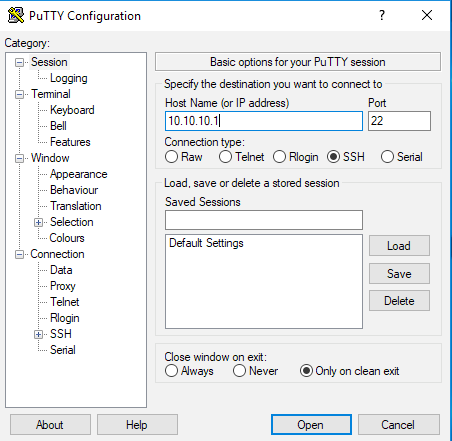
الخطوة 2. في الجزء الأيسر، حدد اتصال > SSH وانقر على المصادقة.
الخطوة 3. حدد المفتاح الخاص الذي تم إنشاؤه بواسطة PuTTYGen. هذا ملف PPK.
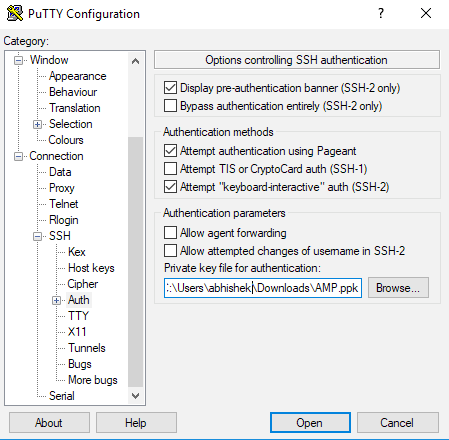
الخطوة 4. انقر فوق "فتح" وعندما يطلب اسم مستخدم، أدخل "الجذر" ويجب أن تهبط في واجهة سطر الأوامر (CLI) الخاصة بسحابة AMP.
إستخدام زوج المفاتيح الذي تم تكوينه إلى SSH في الجهاز باستخدام Linux
الخطوة 1. إذا تم تخزين أزواج المفاتيح الخاصة والعامة بشكل صحيح في مسار ~/.ssh، فيجب أن تكون قادرا على وضع SSH إلى جهاز شبكة AMP الخاصة عن طريق إصدار أمر SSH ببساطة دون مطالبتك بأي كلمة مرور.
جذر ssh@<AMP-IP-Address>
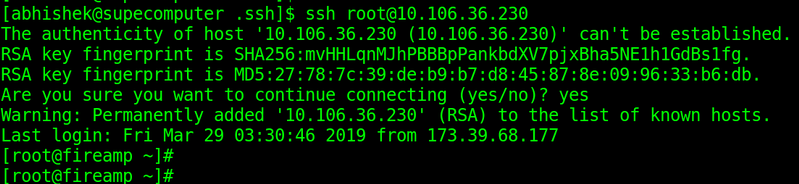
إستخدام WinSCP للتفاعل مع نظام الملفات الخاص ب AMP Private Cloud
الخطوة 1. قم بتثبيت WinSCP على جهازك وقم بتشغيله.
الخطوة 2. أدخل عنوان IP الخاص بمدخل إدارة سحابة AMP، وحدد بروتوكول الملف ك SCP. أدخل اسم المستخدم كجذر واترك حقل كلمة المرور.
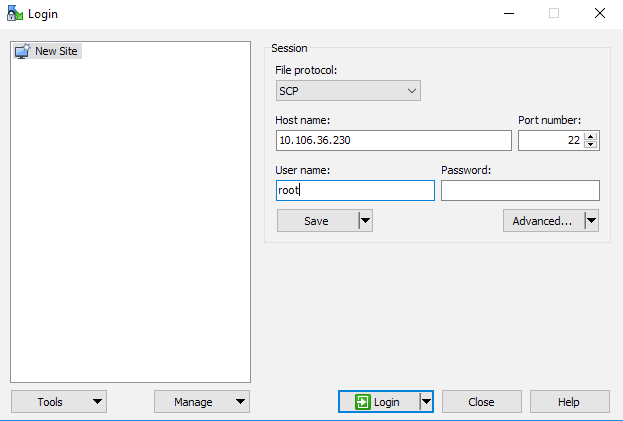
الخطوة 3. حدد متقدم > متقدم > SSH > المصادقة
الخطوة 4. حدد ملف PPK الذي تم إنشاؤه كمفتاح خاص بواسطة PuTTYgen.
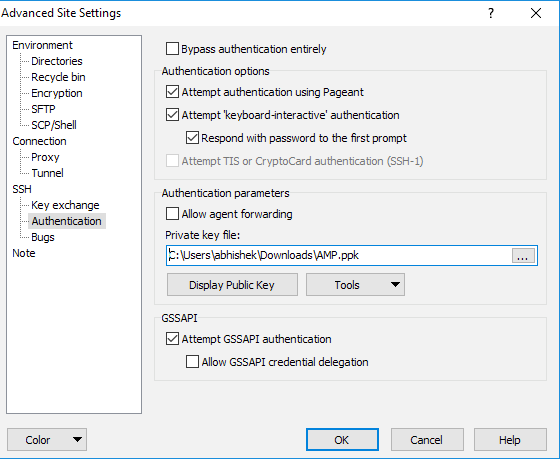
الخطوة 5. انقر فوق موافق، ثم قم بتسجيل الدخول. يجب أن تكون قادرا على تسجيل الدخول بنجاح بعد قبول المطالبة.